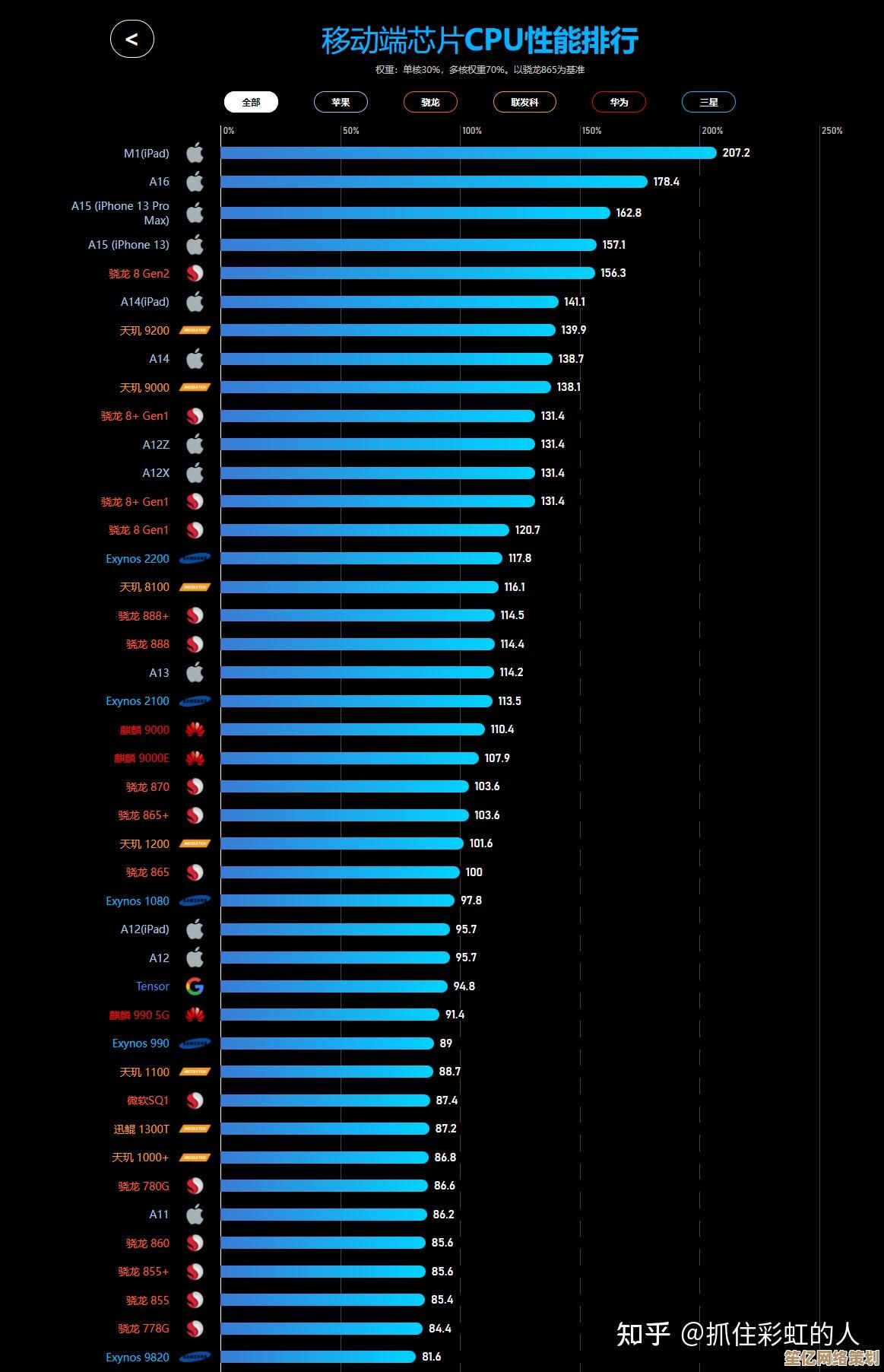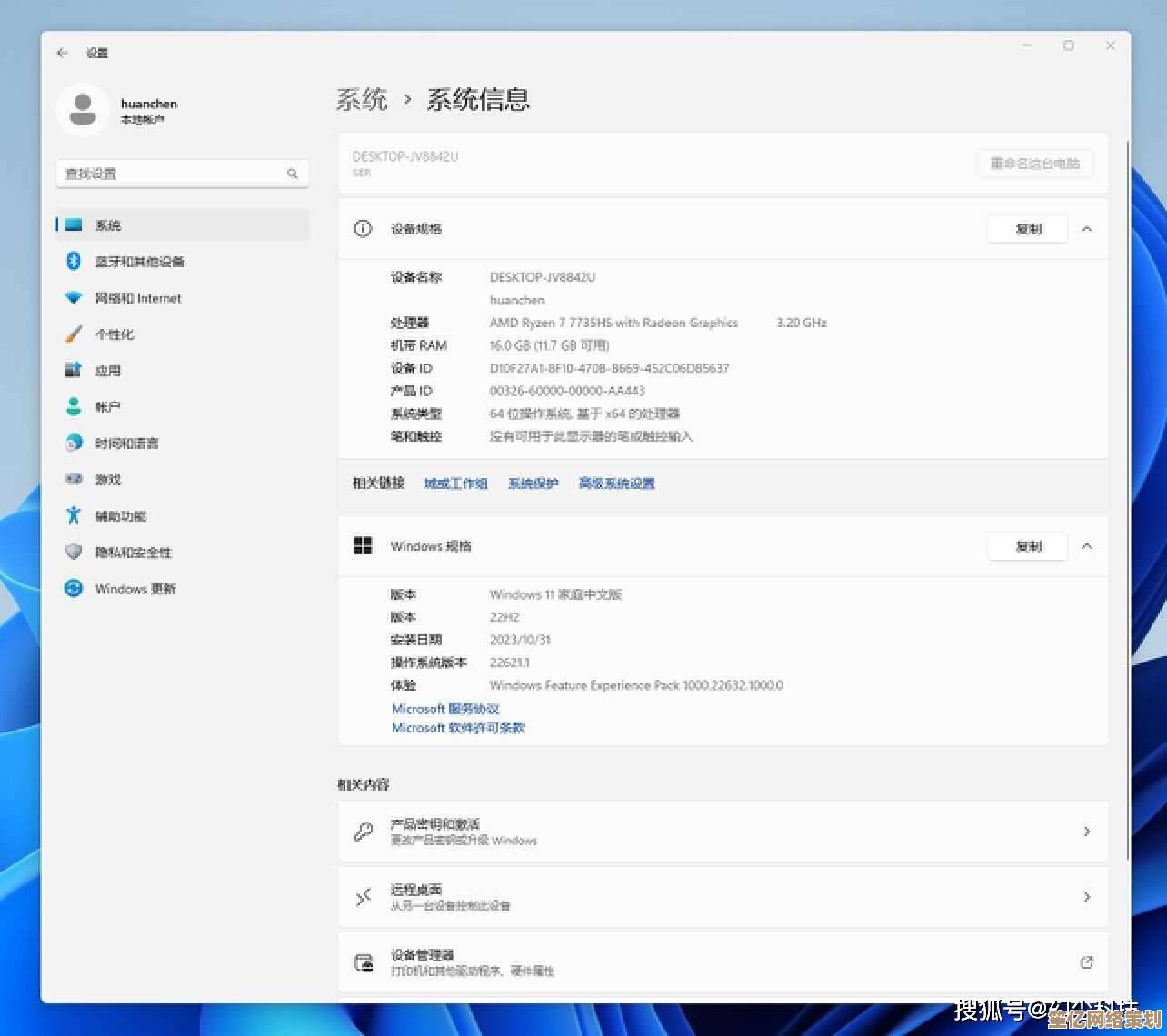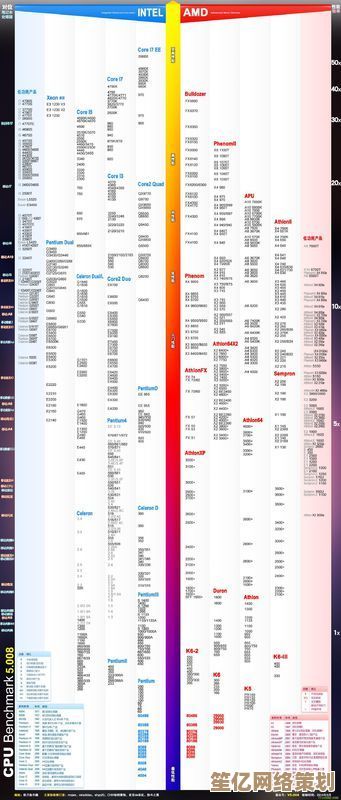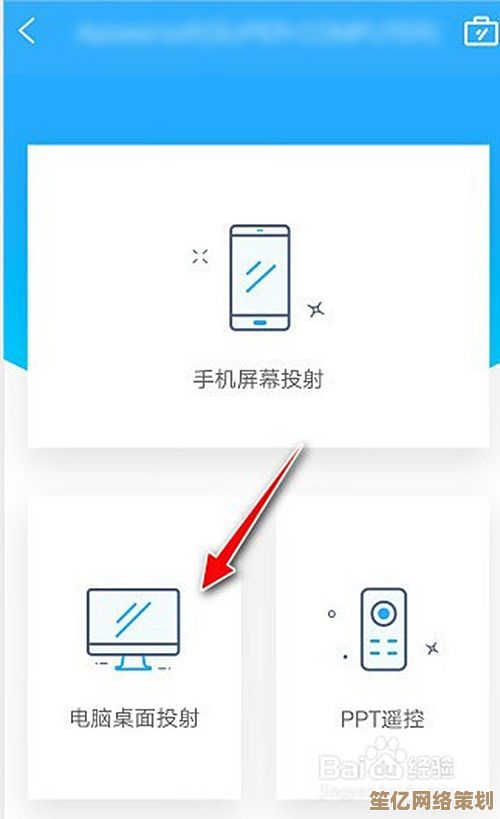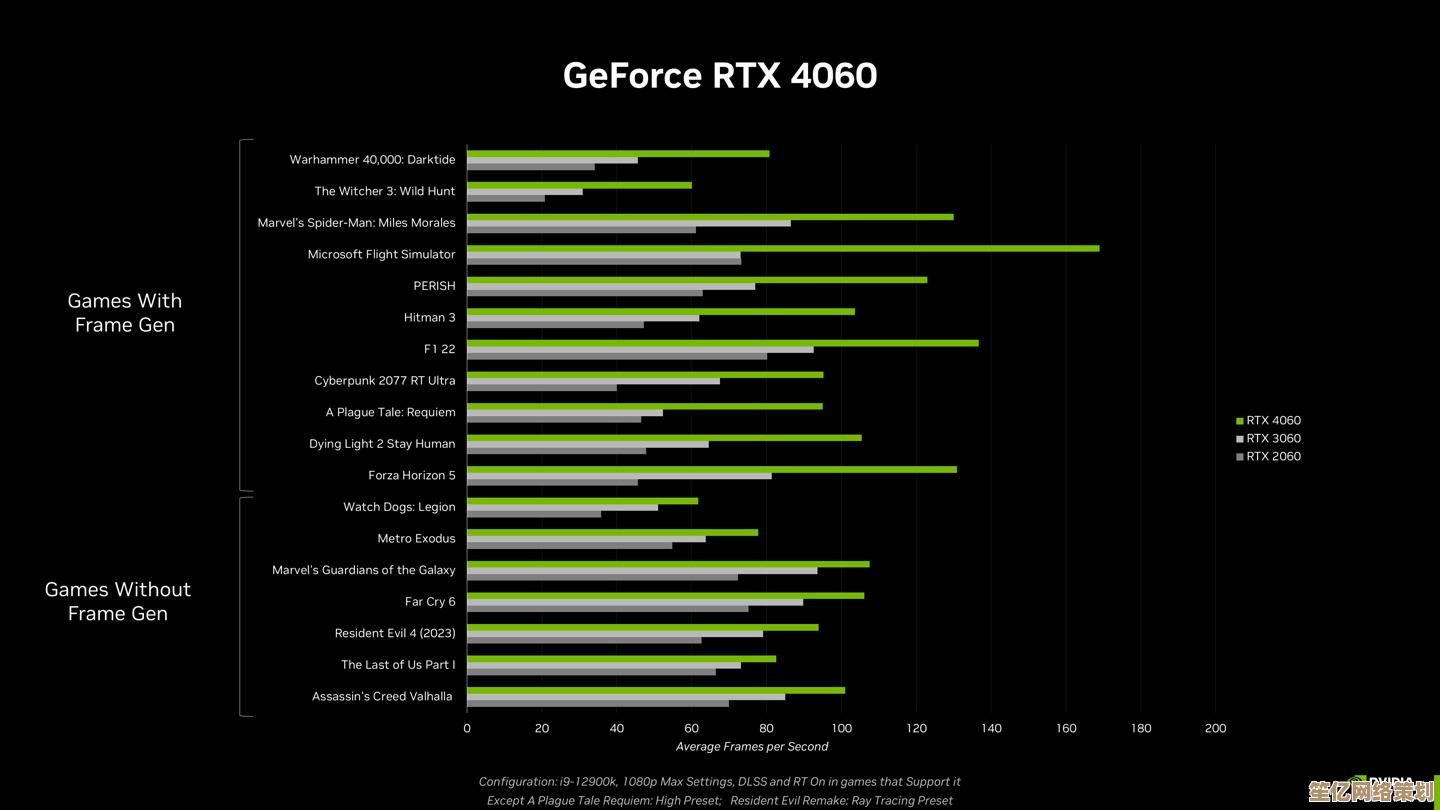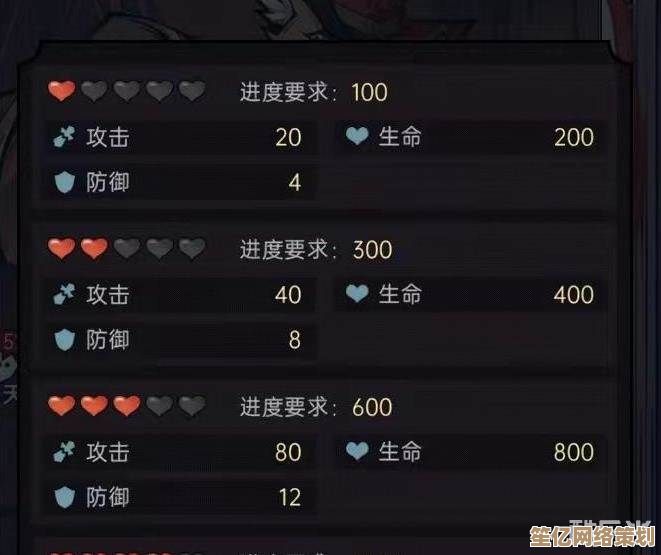快速将安卓手机资料导入苹果设备的实用教程与技巧分享
- 问答
- 2025-09-21 15:27:37
- 2

安卓转苹果?别慌!手把手教你无痛搬家(附血泪经验)
刚换iPhone那会儿,我差点被数据迁移逼疯🤯,网上教程要么太官方,要么漏关键步骤,最后愣是靠自己瞎折腾+踩坑才搞定,今天就把我的野路子经验总结出来,帮你少走弯路!
官方工具真的靠谱吗?
苹果有个「转移到iOS」的官方App(安卓端下载),理论上能传照片、联系人、短信啥的,但!实际用起来…嗯…看运气😅。
- 我的翻车现场:传了半小时卡在87%,重启后从头再来…(暴躁摔手机)
- 后来发现:关掉安卓的省电模式、断开其他Wi-Fi设备,成功率能高点儿。
建议:先拿少量数据试水,别一上来就传200G,会哭的。
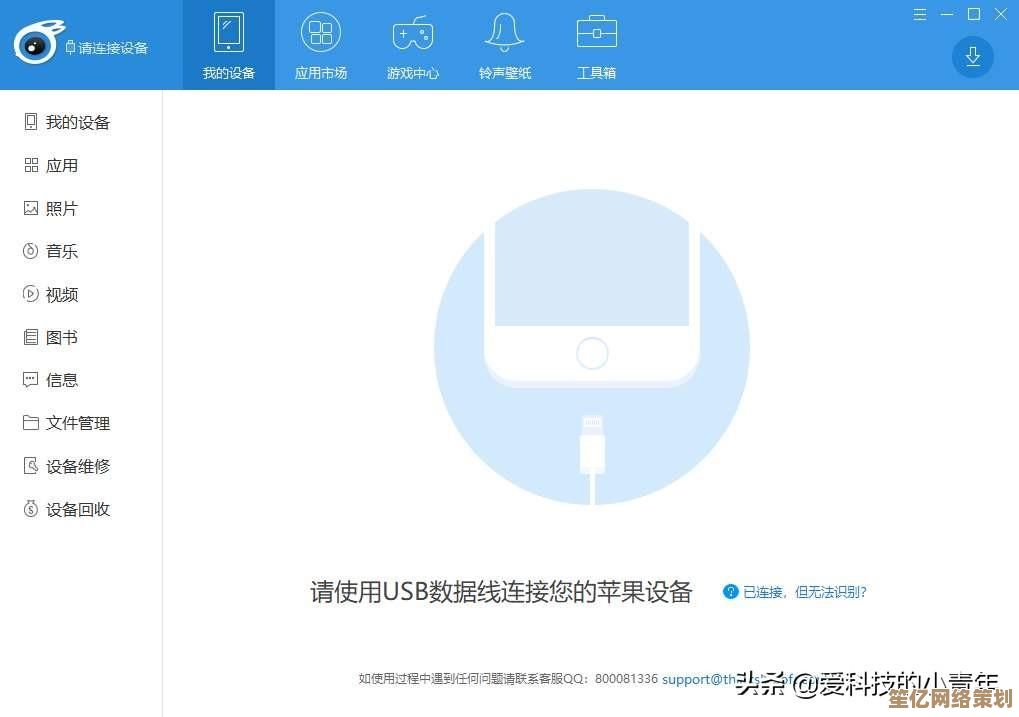
照片视频:最头疼的大头
安卓照片在iPhone上可能会乱序或重复!我传完发现2018年的自拍和上周的截图混在一起…(窒息)
靠谱方案:
- Google相册:安卓端备份→iPhone端下载(需科学上网,但顺序不乱)。
- 电脑中转:安卓连电脑拖出DCIM文件夹→用iTunes导入iPhone(慢但稳)。
- 玄学技巧:传之前用「快图浏览」APP整理相册,能减少混乱概率✨。
微信聊天记录:千万别直接删APP!
我朋友以为「备份与迁移」是自动的,结果手滑卸载安卓微信…聊天全没了(替他默哀3秒)。
正确操作:
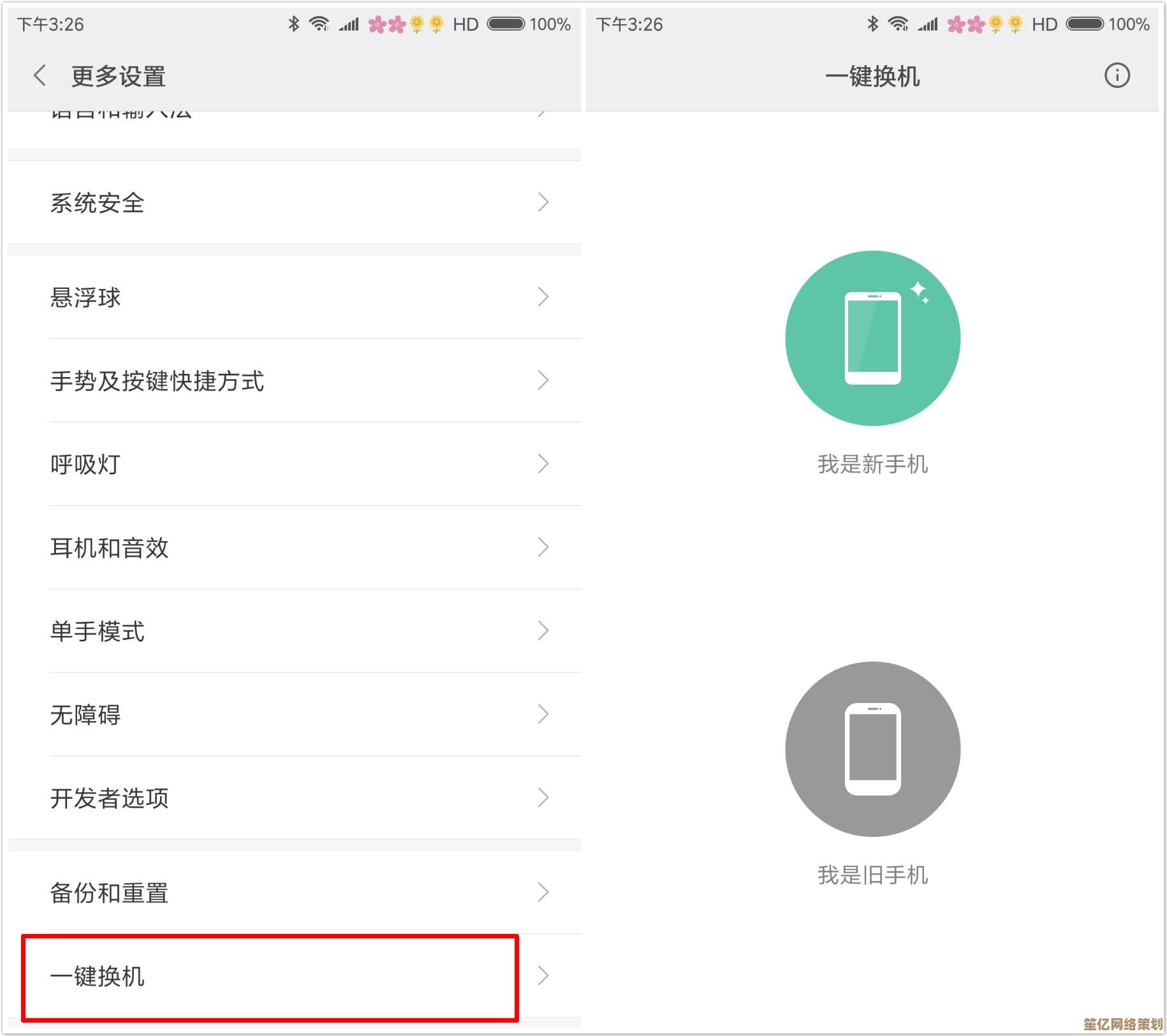
- 安卓微信→「我」→「设置」→「通用」→「聊天记录迁移」→选「迁移到另一台设备」。
- 两台手机连同一个Wi-Fi(5G信号别用,容易断!)。
- 用iPhone微信扫码,等着就行。
注意:视频文件过大可能失败,建议分批次传。
通讯录:最不能丢的东西
试过SIM卡导出?Out了!现在谁还存SIM卡啊…
- 终极懒人法:安卓通讯录导出为.vcf文件→发邮件给自己→iPhone点附件一键导入✅。
- 社恐人士专用:用QQ同步助手(虽然UI土,但真香)。
其他零碎:音乐、备忘录、日历
- 音乐:安卓本地歌曲?用「爱思助手」拖进iPhone(别用iTunes,反人类设计)。
- 备忘录:如果是三星/小米,先同步到Google账号,再iPhone登同一个账号。
- 日历:同上,或者导出为.ics文件手动导入。
最后的小情绪
换机这事儿吧,就像搬家——总有几个箱子莫名其妙消失,又突然在床底找到😤。别追求100%完美,重要数据多备份几次,剩下的…随缘吧。
(附一张我传数据时啃指甲的焦虑自拍🤳,纪念这场电子搬家大战)
P.S. 遇到问题评论区吼我,能救一个是一个…(别问为什么知道这么多坑,都是泪)
本文由寇乐童于2025-09-21发表在笙亿网络策划,如有疑问,请联系我们。
本文链接:http://waw.haoid.cn/wenda/5502.html